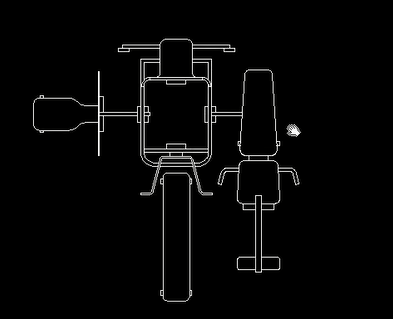CAD教程:CAD如何移动图形
发布时间:2016-11-30 来源:查字典编辑
摘要::CAD如何移动图形1.打开AutoCAD软件.2.执行打开命令(快捷键Ctrl+O),打开素材文件。3.执行修改面板中的“移动”命令。4....
:CAD如何移动图形
1.打开AutoCAD软件.
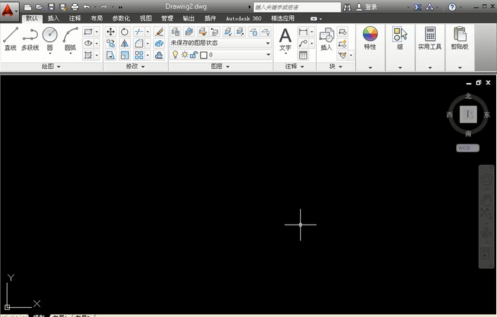
2.执行打开命令(快捷键Ctrl+O),打开素材文件。

3.执行修改面板中的“移动”命令。
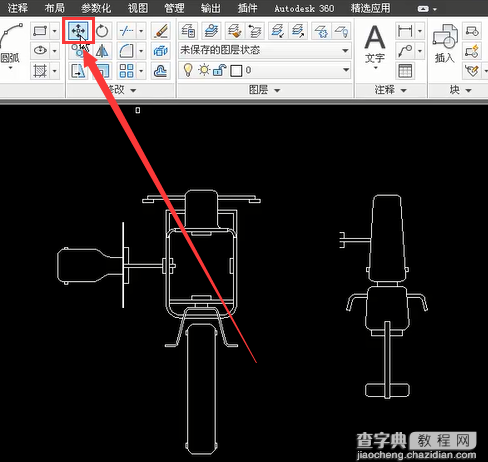
4.选择右侧所有图形
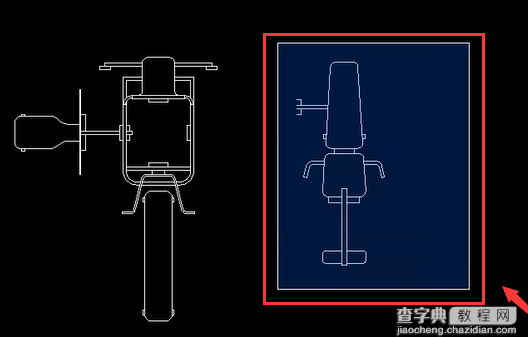
5.捕捉图形左侧合适的点为基点。
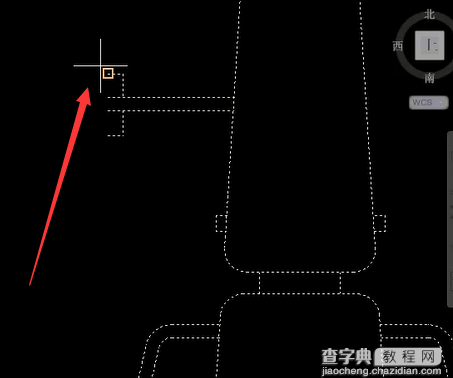
6.输入第二点参数“@-957.4,-237.8”。按回车键结束。

7.即可完成图形的移动。